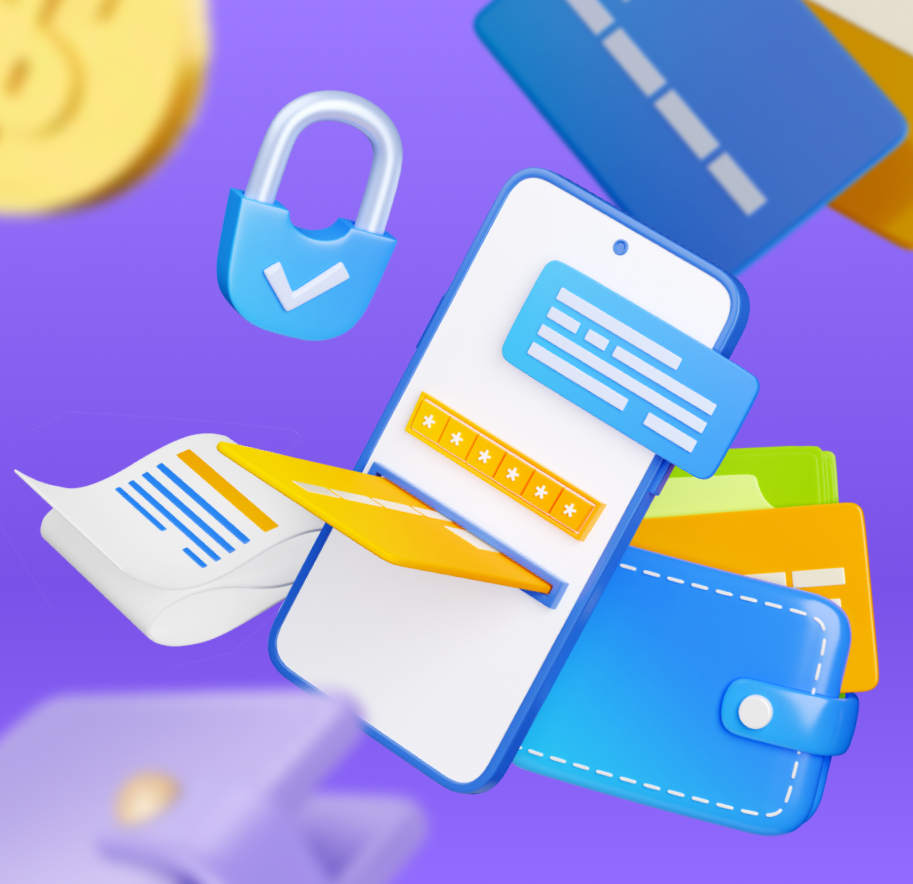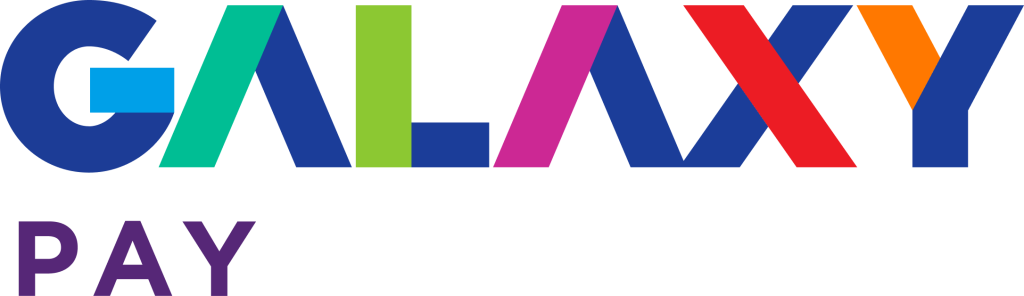Công nghệ thanh toán
Nền tảng thanh toán
toàn diện
Galaxy Pay cung cấp nền tảng thanh toán tối ưu cho cá nhân và doanh nghiệp, cùng đa dạng phương thức thanh toán an toàn và tiện lợi.
-
Tiện lợi
-
Tối ưu
-
Hỗ trợ 24/7
Tổng giá trị giao dịch qua Cổng thanh toán
Giao dịch qua Cổng thanh toán
Người dùng đăng ký mở Ví điện tử
Về Galaxy Pay
Giải pháp toàn diện, phát triển cùng doanh nghiệp!
Galaxy Pay hoạt động trong lĩnh vực công nghệ tài chính, phát triển với tầm nhìn dẫn đầu thanh toán số, mang đến nền tảng thanh toán đa dạng, an toàn và tiện lợi.
Nền tảng điều phối thanh toán
Chấp nhận
mọi phương thức
thanh toán
Đa dạng phương thức thanh toán
Với các phương thức từ thẻ quốc tế & nội địa, ví điện tử, các phương thức thanh toán thay thế, ...
Tối ưu chi phí & Thời gian
Tiết kiệm thời gian, nguồn lực với một giải pháp thanh toán linh hoạt và hoàn chỉnh.
Tính năng tối ưu, liên tục cải tiến
Cập nhật công nghệ, dữ liệu mới nhất, bắt kịp xu hướng để phát triển các giải pháp mới, tính năng mới.


Ví Điện tử
Cung cấp dịch vụ
ví cá nhân & tổ chức
Ví cá nhân
Thao tác dễ dàng, đa dạng dịch vụ và tiện ích.
Ví tổ chức
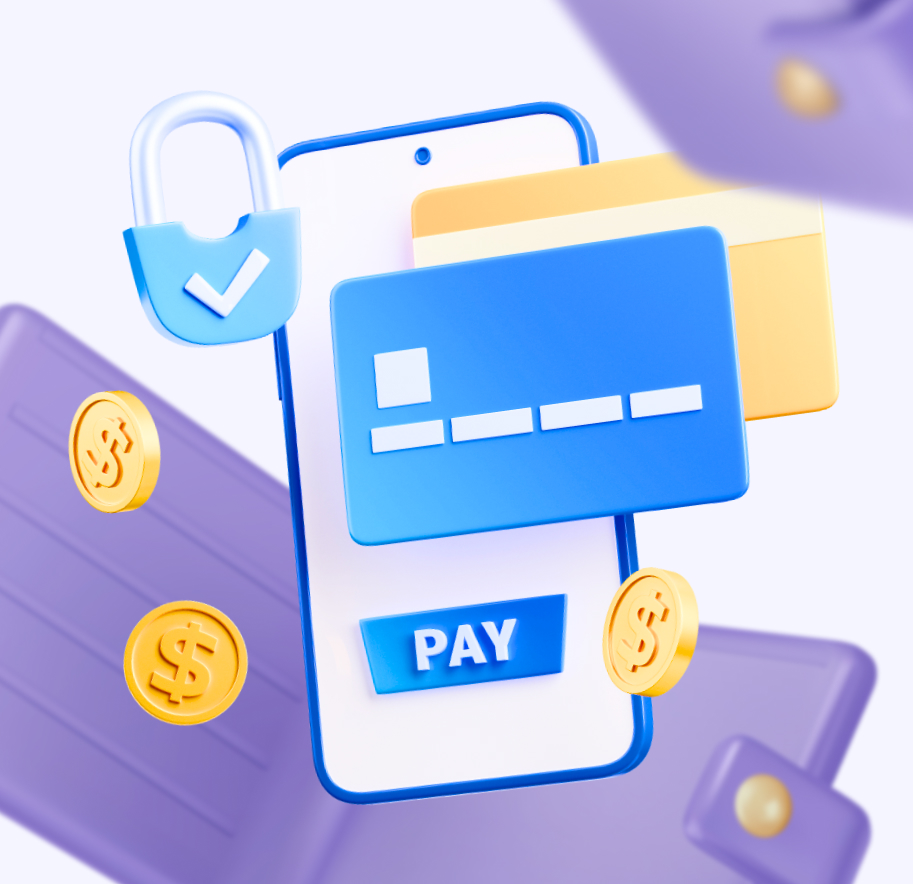
Point of sale
Chấp nhận
thanh toán tại quầy hoặc di chuyển
SkyPOS
Cài đặt ứng dụng SkyPOS để biến điện thoại của bạn thành máy POS
Loyalty SmartPOS
SmartPOS duy nhất tích hợp đổi điểm và tích điểm loyalty SkyPoint

Công nghệ thanh toán
ID Check
Xác thực CCCD
Đối tác chiến lược của RAR - C06, cung cấp dịch vụ xác thực và xác minh điện tử
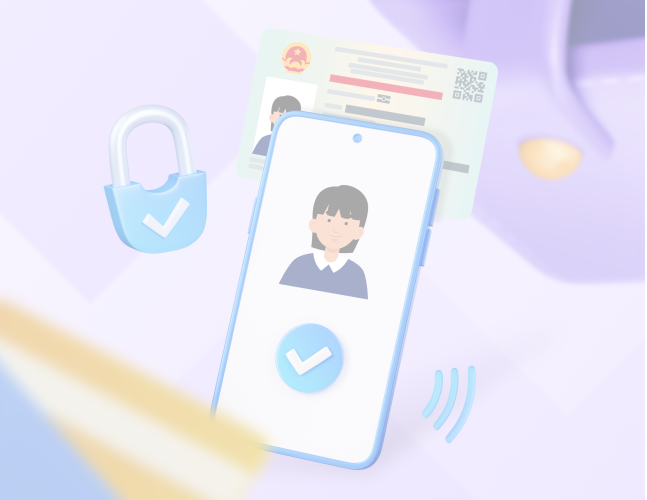
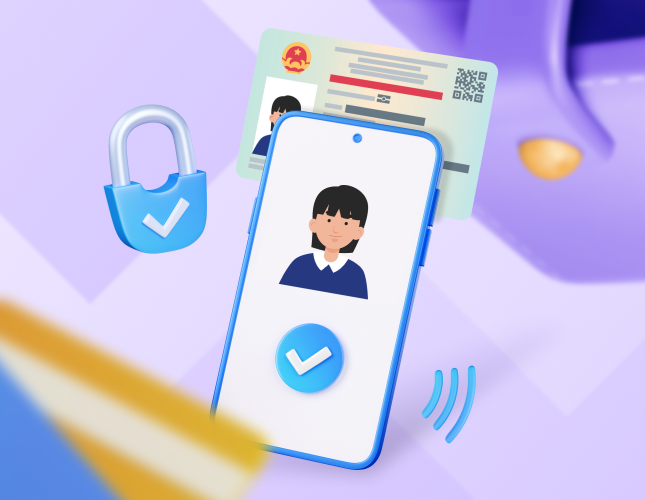
Bạn vui lòng liên hệ Phòng CSKH Galaxy Pay và cung cấp các thông tin liên quan theo các kênh sau để được hỗ trợ:
- Ứng dụng: tại mục Trung tâm hỗ trợ -> Chọn “Tạo yêu cầu”
- Email: hotro@galaxypay.vn
- Hotline: 1900 638 021 (cước phí 1.000VND/ phút)
Bạn vui lòng sử dụng đúng số điện thoại đăng ký Ví Galaxy Pay liên hệ Phòng CSKH Galaxy Pay 1900 638 021 (cước phí 1.000VND/ phút) để được hỗ trợ.
Để thay đổi thông tin xác thực tài khoản, bạn vui lòng sử dụng đúng số điện thoại đăng ký Ví Galaxy Pay liên hệ Phòng CSKH Galaxy Pay 1900 638 021 (cước phí 1.000VND/ phút).
Khi bị thất lạc hoặc bị mất cắp điện thoại, bạn nên nhanh chóng thực hiện các việc sau để đảm bảo an toàn các tài khoản tài chính:
- Liên hệ Phòng CSKH Galaxy Pay theo số 1900 638 021 và cung cấp các thông tin liên quan để được hỗ trợ khoá Ví tạm thời.
- Liên hệ tổng đài nhà mạng di động báo tạm ngừng dịch vụ.
- Liên hệ ngân hàng phát hành để yêu cầu khóa các tài khoản/thẻ bạn đang sử dụng.
- Đổi mật khẩu các tài khoản quan trọng đang lưu trên thiết bị di động của bạn.
tìm hiểu gói giải pháp
Kết nối Galaxy Pay
Trở thành đối tác của Galaxy Pay, sử dụng giải pháp thanh toán tối ưu cho doanh nghiệp.